安裝需求
Windows File System iDataAgent 是安裝在資料受到 iDataAgent 保護的電腦中。(本電腦在本安裝程序中稱為用戶端)。
請確認要安裝本軟體的電腦滿足系統需求 - Microsoft Windows File System iDataAgent 中指定的最低需求。
安裝本軟體前,請檢閱下列安裝需求:一般
- 安裝本軟體前,請先檢閱安裝考量事項。
- 代理程式只能在 CommServe 之後安裝,且要在 CommCell 中至少安裝一個 MediaAgent 後才能安裝。此外,請注意,CommServe® 軟體與 MediaAgent 必須已安裝完成並處於執行中狀態 (但是不一定要在同一部電腦上) 才能夠安裝代理程式。
- 本軟體應安裝在含有最新版本之 CommServe 伺服器與 MediaAgent 軟體的 CommCell 元件中。
- 請關閉所有應用程式並停用自動執行的程式,包括防毒軟體、螢幕保護程式及作業系統公用程式。在這些包含防毒程式在內的程式中,有些程式會以服務的方式運作。請在開始安裝之前停止及停用這類型的服務。您可以在安裝完成後再重新啟用這些服務。
- 確認 CommServe 軟體中有適用於代理程式的授權。
- 確認您的軟體安裝光碟適用於目的地電腦的作業系統。
叢集專屬資訊
- 您可以使用下列程序,從主動節點上將 Windows File System iDataAgent 安裝到虛擬伺服器。當安裝本軟體到虛擬伺服器上時,也可以將軟體自動安裝在所有可用的被動節點上,或者您可以選擇另外在任何被動節點上安裝。
- 如果是虛擬伺服器上的 File System iDataAgent,則需要 Virtual File System 授權。如需叢集授權需求的詳細資訊,請參閱叢集支援 - 授權需求。
- 確認要安裝本軟體的叢集電腦皆符合下列各項敘述:
- 已安裝且已執行叢集軟體。
- 有主動節點和被動節點。
- 已為磁碟陣列裝置設定了共用陣列的存取權。
- 先繫結公用網路介面卡,然後再繫結私人網路介面卡 (不適用於 NetWare 叢集)。
開始之前
- 以本機系統管理員或用戶端電腦之系統管理員群組的成員身分登入該電腦。
-
在叢集電腦上,確定您已經登入主動節點,且登入的身分是對叢集上所有節點皆有管理權的網域使用者。
安裝程序
入門
安裝程式隨即會在幾秒鐘之後啟動。
如果安裝程式未自動啟動:
- 按一下 Windows 工作列中的開始按鈕,然後再按一下執行。
- 瀏覽至放置安裝光碟的光碟機,接著選取 Setup.exe,再依序按一下開啟與確定。
附註
- 如果您要安裝在 x64 版本的 Windows 2008 Server Core R2 中,請前往 AMD64 資料夾並執行 Setup.exe。
-
如果要遠端安裝至叢集的實體節點,請確定您已在 UNC 路徑或共用位置上 (如 \\machine_name\shared_directory_name) 裝載軟體安裝光碟。
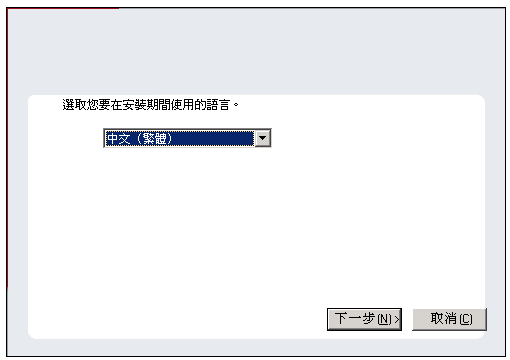
附註
- 出現在此畫面中的選項會隨著安裝軟體的電腦不同而改變。
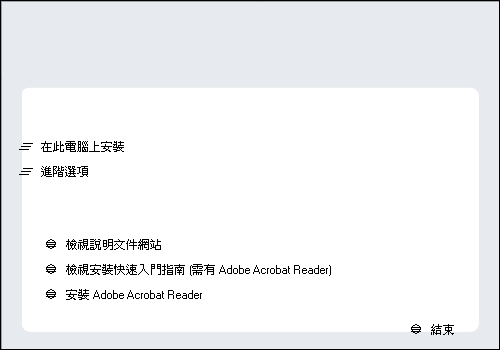
如果沒有其他執行中的應用程式,請按下一步繼續。

如果病毒掃描已停用,請按一下確定繼續。

按下一步繼續。
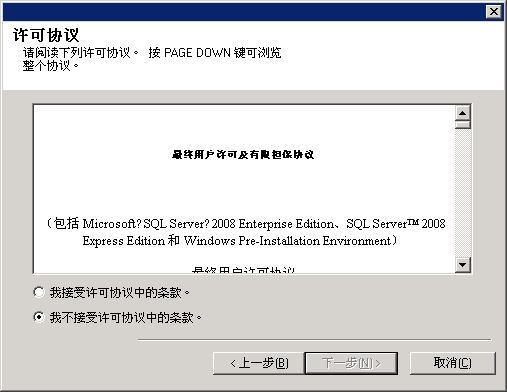
叢集選擇
如果您是在叢集環境中進行安裝,請遵循下列步驟。如果是在非叢集環境中進行安裝,請直接跳到選取要安裝的元件。
按下一步繼續。
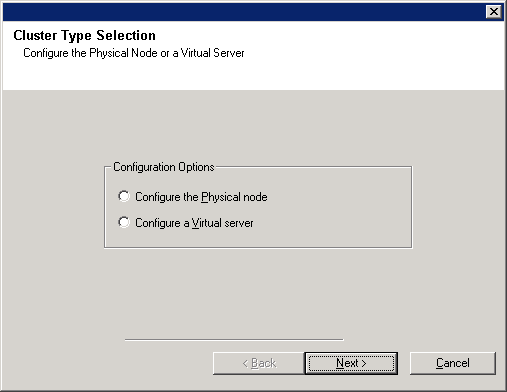
按下一步繼續。
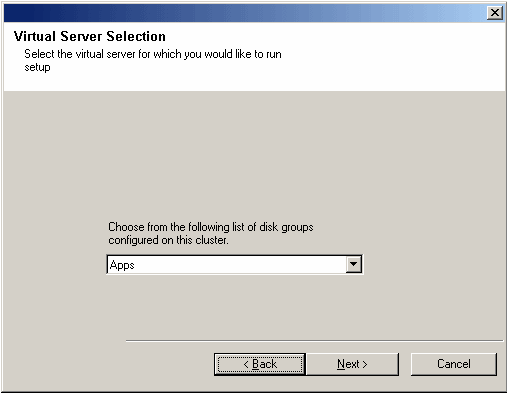
選取要安裝的元件
附註
- 您的畫面可能會和範例中的畫面不同。
- 已安裝或無法安裝的元件會呈現為暗灰色。請將滑鼠游標移至元件上方以取得其他詳細資料。
- 若 GalaxyInstallerFlags 登錄機碼已啟用,使用中的特殊登錄機碼欄位會反白。將滑鼠指標移到此欄位上,便可查看此電腦已建立的登錄機碼清單。
按下一步繼續。
若要安裝 Microsoft Windows File System iDataAgent,請依序展開 Client Modules 資料夾、Backup & Recovery 資料夾及 File System 資料夾。接著選取下列項目:
- Windows File System iDataAgent
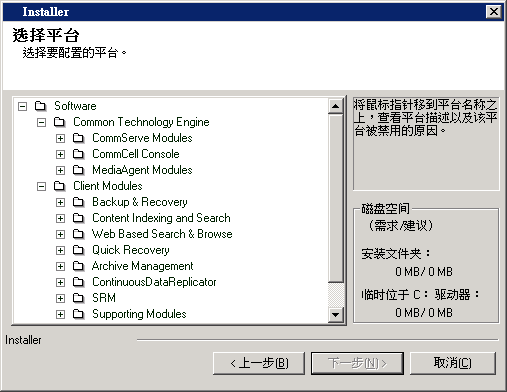
其他安裝選項的組態
如需防火牆和設定的指示,請參閱防火牆組態並繼續安裝。
如果不需要防火牆組態,請按一下下一步繼續作業。
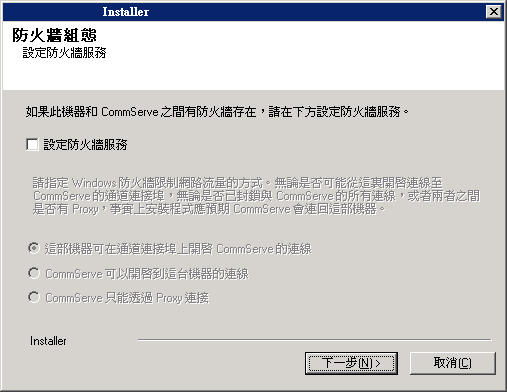
附註
- CommServe 用戶端名稱是電腦的名稱,此欄位會自動填入。
- 指定 CommServe 主機名稱的新名稱時,請勿使用空白字元以及下列字元:
\|`~!@#$%^&*()+=<>/?,[]{}:;'"
- 如果電腦上已安裝,此畫面將不會出現;事實上,安裝程式會使用先前指定的伺服器名稱。
- 如果沒有指定 CommServe 主機名稱,會出現一個視窗提示您以解除交連模式繼續作業。按一下是繼續以解除交連模式作業。按一下否以指定 CommServe 名稱,並繼續安裝。
完成「解除交連安裝」後,必須先登錄用戶端電腦,CommCell 中的用戶端才可運作。
按下一步繼續。

附註
- 若在 CommCell 內容中選取需取得授權才能安裝代理程式選項,才會出現此視窗。如需詳細資訊,請參閱授權代理程式安裝作業。
按下一步繼續。

- 用戶端電腦的本機 (NetBIOS) 名稱。
- 用戶端電腦必須用來和 CommServe 伺服器通訊之 NIC 的 TCP/IP 主機名稱。
附註
- 在指定用戶端的新名稱時,請勿使用空白字元。
- 如果電腦只有一個網路介面,用戶端電腦的預設網路介面名稱即會出現。如果電腦有多個網路介面,請輸入要用來和 CommServe 伺服器通訊的慣用介面名稱。
- 當某個元件安裝完成時,此畫面將不會出現;事實上,安裝程式會使用先前指定的名稱。
按下一步繼續。

附註:
- 如果電腦上已啟用 Windows 防火牆,預設會選取此選項,必須加以啟用才能繼續進行安裝。
- 當電腦上停用 Windows 防火牆時,如果稍後才要啟用防火牆,您可以選取此選項將程式和服務新增至整個防火牆上已啟用的 CommCell 作業。
您可在安裝期間選取此選項,或是在安裝後才新增程式和服務。若要在安裝後再新增程式和服務,請參閱設定 Windows 防火牆以允許 CommCell 通訊。
按下一步繼續。
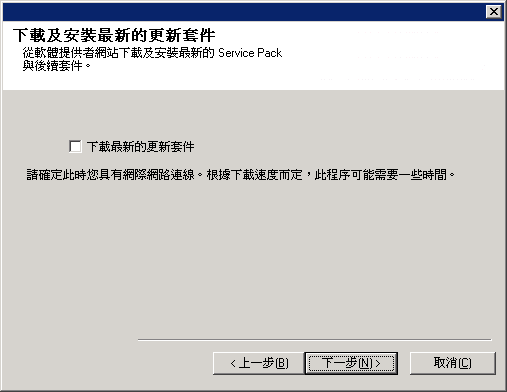
下載及安裝最新的套件
附註
- 需要網際網路連線才能下載更新。
- 下載的更新會放置在下列目錄中:
<軟體安裝>/Base/Temp/DownloadedPacks
用於第一個執行個體的更新會在背景啟動並會自動安裝。
按下一步繼續。

附註
- 請勿將本軟體安裝在對應的網路磁碟機。
- 指定目的地路徑時,請避免使用下列字元:
/ : * ? " < > | #
建議您只使用英數字元。 - 如果您想要在此電腦中安裝其他元件,安裝程式會自動將選取的安裝目錄用於這些軟體的安裝。
- 如果電腦上已安裝某個元件,這個畫面可能不會出現。軟體將會自動安裝在先前所指定的相同位置。
按一下瀏覽變更目錄。
按下一步繼續。
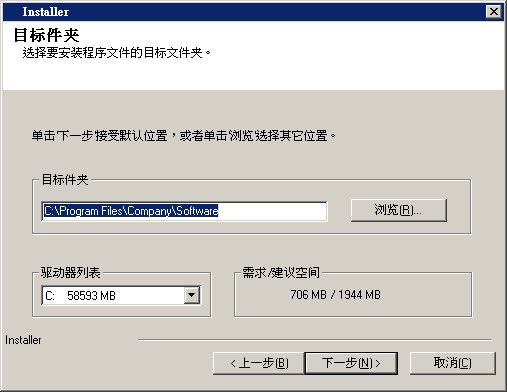
用戶端群組選取項目
按下一步繼續。
附註
- 只有在 CommCell Console 中設定用戶端群組時,此畫面才會出現。如需詳細資訊,請參閱用戶端電腦群組。
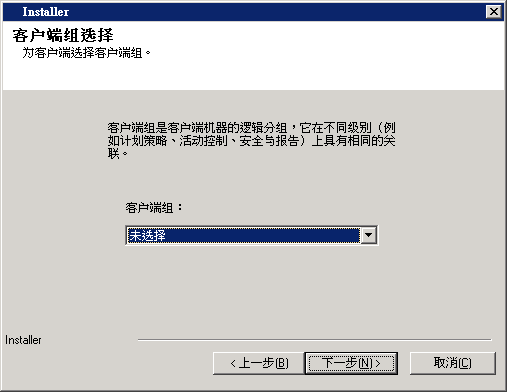
排程自動更新
附註
- 「自動更新的排程安裝」允許以單次或每週為單位自動將必要的軟體更新安裝在電腦中。如果不選取這個選項,則可以稍後從 CommCell Console 排程這些更新。
- 為了避免衝突,請勿將軟體更新的自動安裝和軟體更新的自動 FTP 下載排程在相同的時間。
-
當某個元件安裝完成時,此畫面將不會出現;事實上,安裝程式會使用先前指定的選項。
按下一步繼續。
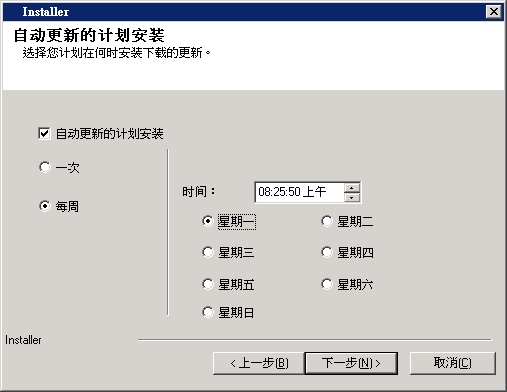
全域篩選器選取項目
附註
- 選取使用 Cell 等級策略可繼承 CommCell 的全域篩選器組態集,也就是說,如果您在全域篩選器對話方塊 (在 CommCell Console 的「控制面板」中) 中選取在所有子用戶端上使用全域篩選器選項,此策略也會套用至預設的子用戶端。若未選取,全域篩選器便不會套用至預設的子用戶端。
- 選取一律使用全域篩選器可將全域篩選器策略套用至預設的子用戶端,不論 CommCell 的已設定策略為何。
- 選取不使用全域篩選器會略過將全域篩選器套用至預設的子用戶端,不論 CommCell 的已設定策略為何。

儲存策略選取項目
附註
- 儲存策略可將備份資料引導至媒體櫃。
- 若需要的話,您可以在安裝用戶端軟體之後,隨時變更儲存策略選取項目。
- 如果您在安裝時選取多個代理程式,此畫面可能會出現多次。系統將提示您為每一個選取的代理程式設定儲存策略關聯。
按下一步繼續。
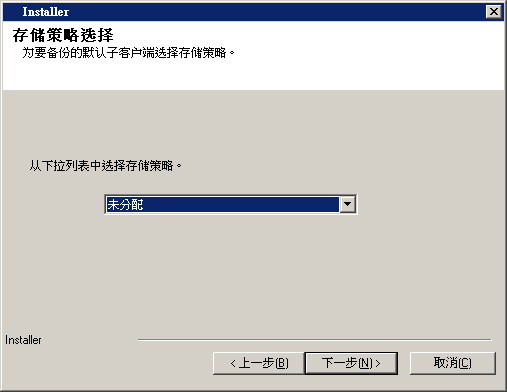
確認安裝選項的摘要
附註
- 畫面中的摘要會反映出針對安裝作業選取的元件,可能會和範例中的畫面不同。
按下一步可繼續作業,或按上一步變更任何選項。
安裝程式現在會開始將軟體複製到電腦中。完成這個步驟可能需要數分鐘。
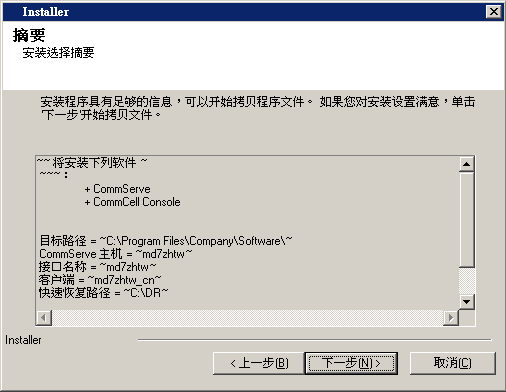
安裝剩餘叢集節點
如果您是在叢集環境中進行安裝,請遵循以下步驟在叢集的剩餘節點上安裝。如果是在非叢集環境中進行安裝,請直接跳到設定完成。
若只要完成安裝此節點,請按一下否。

附註
- 慣用的節點清單中會顯示在叢集中找到的所有節點;您只應從這份清單中選取已設定代管此虛擬伺服器的叢集節點。
- 請勿選取已安裝數個執行個體的節點。如需詳細資訊,請參閱多重執行個體。
完成選取後,按一下下一步繼續作業。
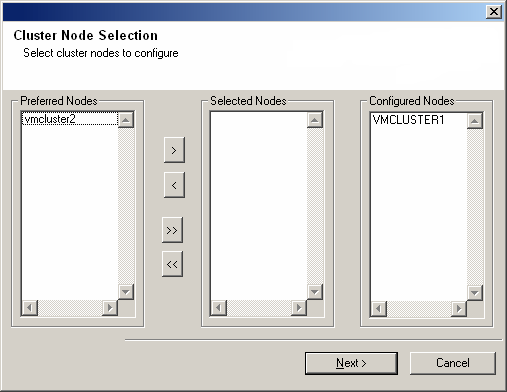
按下一步繼續。

在目前的節點安裝完成後,按一下停止以避免安裝其餘節點。
按一下進階設定以指定下列各項:
- 安裝程式可同時執行的節點數目上限。
- 安裝程式開始執行每一個節點所分配的時間,超過指定的時間後安裝就會失敗。
- 安裝程式完成每一個節點所分配的時間,超過指定的時間後安裝就會失敗。
附註
- 如果在叢集節點的遠端安裝期間,安裝程式無法完成或被中斷,您必須在該節點上執行本機安裝。當您這麼做時,安裝作業會從之前停止的地方繼續,或從頭開始 (必要時)。如需程序的相關說明,請參閱在被動節點上手動安裝軟體。
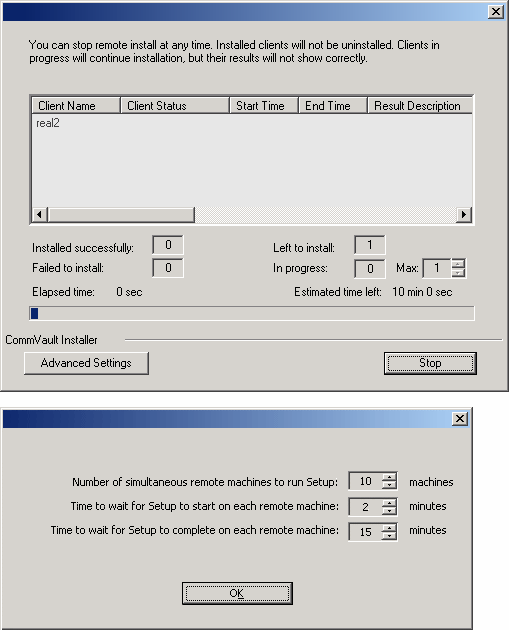
附註
- 如果有任何節點安裝失敗,一旦目前的安裝完成後,您必須在該節點上手動安裝軟體。(如需逐步指示,請參閱動節點上手動安裝軟體。)
- 畫面中顯示的訊息會反映出選取之節點的狀態,可能會和範例中的畫面不同。
按下一步繼續。
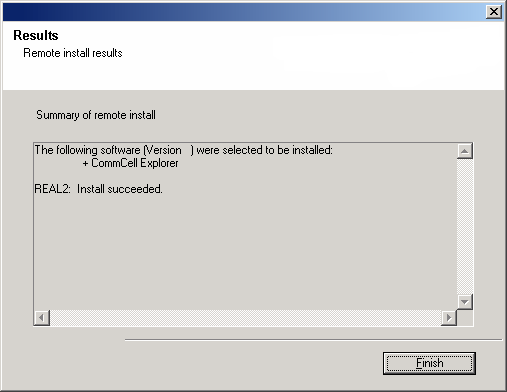
安裝完成
附註
- 排程可在不需要使用者介入的情況下,確保代理程式的資料保護作業定期執行。如需詳細資訊,請參閱排程。

附註
- 畫面中的安裝完成訊息會反映出您安裝的元件,可能會和範例中的畫面不同。
- 如果您在 CommCell Console 開啟的狀況下安裝代理程式,則需要重新整理 CommCell Console (F5) 才能看見新的代理程式。
- 如果出現立即重新啟動按鈕,在從該電腦執行其他任何作業前,請務必先重新啟動電腦。
按一下結束以關閉安裝程式。
安裝作業現已完成。
